|
九月初,最近真是台风连连,动不动就发出台风形成的消息,天气也是阴晴不定的,一会儿大太阳一会儿又下大雨。不管如何,还是阻挡不了小编分享各种操作方法给大家滴!本次继续分享pdf文件的处理方法。我们在网上下载或者别人传输、自己制作的pdf文件,页面排版没处理好导致周围有很大部分白边的话,打印出来也是内容拥挤不好看的。少量文件还好,要是文件太多的话就需要批量处理操作了,所以本次主要讲讲怎么把多个pdf文件的页面周围白边裁剪掉,裁剪方式自行选择,所有pdf文件会按照设置的指定裁剪方式及数值进行裁剪。
此教程方案用到的软件下载地址: http://www.leawo.cn/ND_upload.php?do=info&id=6354
本次操作是按照pdf页面周围的边距像素值或比例值进行裁剪,每个pdf文件的每一页都会按照设置的参数进行修剪,就是说自行设置页面上下左右边距裁剪掉多少像素或百分比。那么点击上方链接下载本次需要用到的操作工具,这个工具功能还挺多的,用它来转换格式也是很方便。点击页面剪切按钮:
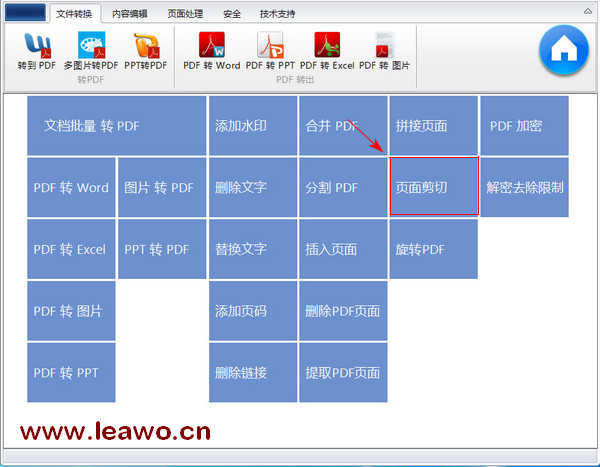
打开界面如下图所示,点击右上方的屋子形状大按钮可以回到上图界面。那么此时点击添加文件按钮,将多个要裁剪页面的pdf文件导入,文件太多的话可以先把多个pdf文件放到同一个文件夹中,然后点击添加文件夹按钮将该文件夹导入。鼠标右键点击选中的pdf可移除该文件,也可以清空文件后重新导入。
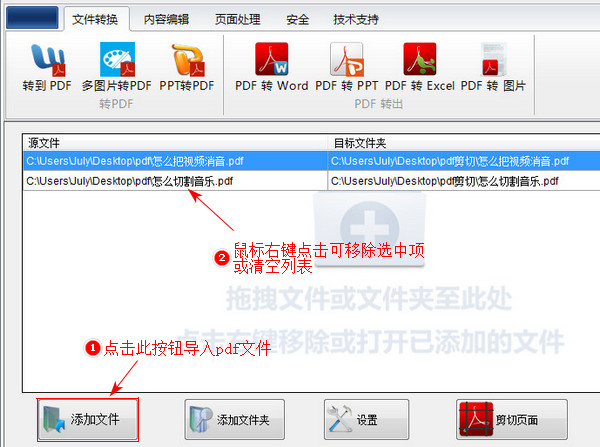
先看到界面左下方的保存设置处,点击步骤一处的按钮选择保存位置,为了避免覆盖掉原文件,这里建议新建一个文件夹来存放输出后的pdf文件。然后在界面的右下方,选择页面剪切方式及裁剪边距,这个要根据自己的pdf文件的页面进行选择设置,小编这里选择按比例的方式裁掉边距:

按像素裁剪的话首先要知道原pdf文件的像素大小以及要裁剪部分的像素大小,不清楚的话可以选用比例设置,只要大致算出要裁剪的边距占整个页面宽度或高度的百分比就行。设置好裁剪数值后点击下图步骤一处的剪切页面按钮,转换速度很快,提示完成后点击确定按钮,在设置的保存位置中找到输出的pdf:
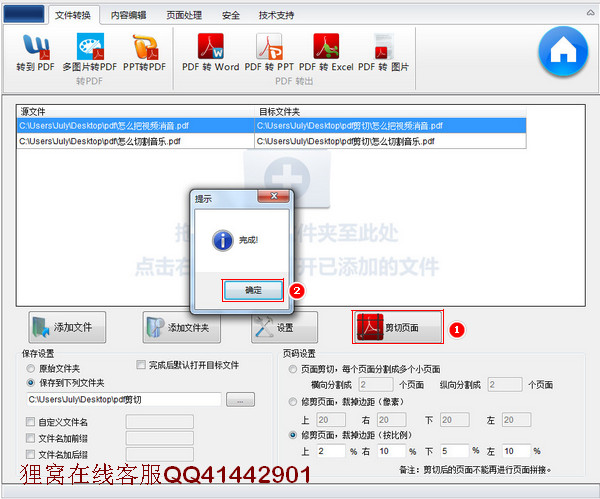
操作就是这些,几个步骤轻松完成,最后给大家看看小编的其中一个pdf文件裁剪前后的对比效果,可以看出该pdf文件的页面周围的白边区域已经被裁剪掉一部分了。大家在制作前后对比的时候,如果用浏览器打开pdf文件浏览器视图会进行页面自动缩放,所以记得要把浏览器视图比例开到一样大。
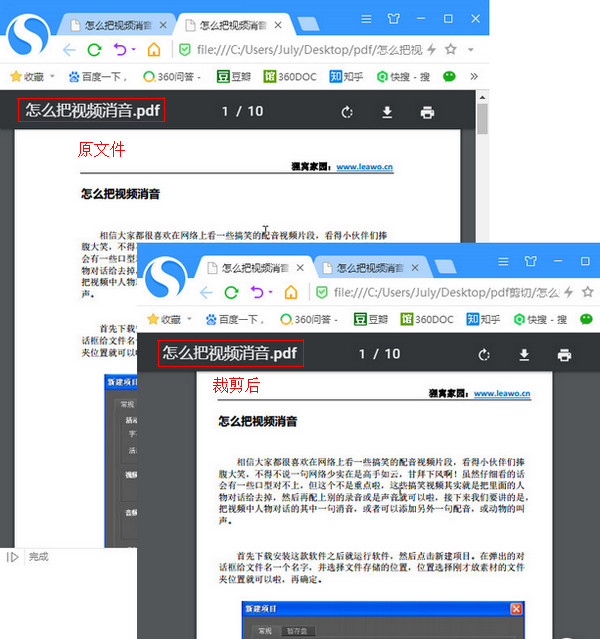
好啦,本次操作又结束了,过程相当简单,就算是电脑小白,按照小编的步骤操作的话也是分分钟就能够学会的哈。最主要的还是裁剪边距的数值设置上,要根据自己的pdf原文件进行设置。
在操作的时候,如果不能很好的把握裁剪数值的话,可以先导入其中一个pdf文件进行裁剪输出,输出到合适的效果后,保持裁剪参数不变,再将其他的pdf文件导入进行批量操作。
笑话段子:
有天在高速上,我闲着无聊,正好旁边有辆运满猪的货车,
就跟旁边的老公说:“快看!一整车的你亲戚。” 谁知老公头也不回的说:“要不是跟你结婚,我能跟它们做亲戚!?”
相关文章:
制作视频倒放效果
http://www.leawo.cn/space-5015878-do-thread-id-75225.html 视频分屏效果 http://www.leawo.cn/space-5015878-do-thread-id-75242.html 视频片头片尾各出现一次滚动文字水印 http://www.leawo.cn/space-5015878-do-thread-id-75254.html 视频音量调节 http://www.leawo.cn/space-5015878-do-thread-id-75262.html
资源推荐:
|

